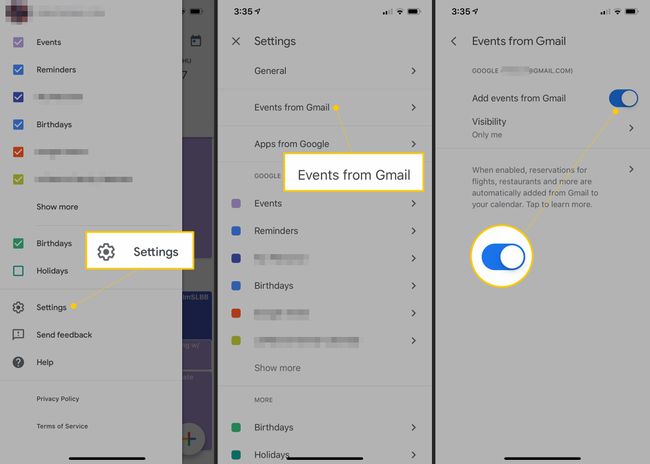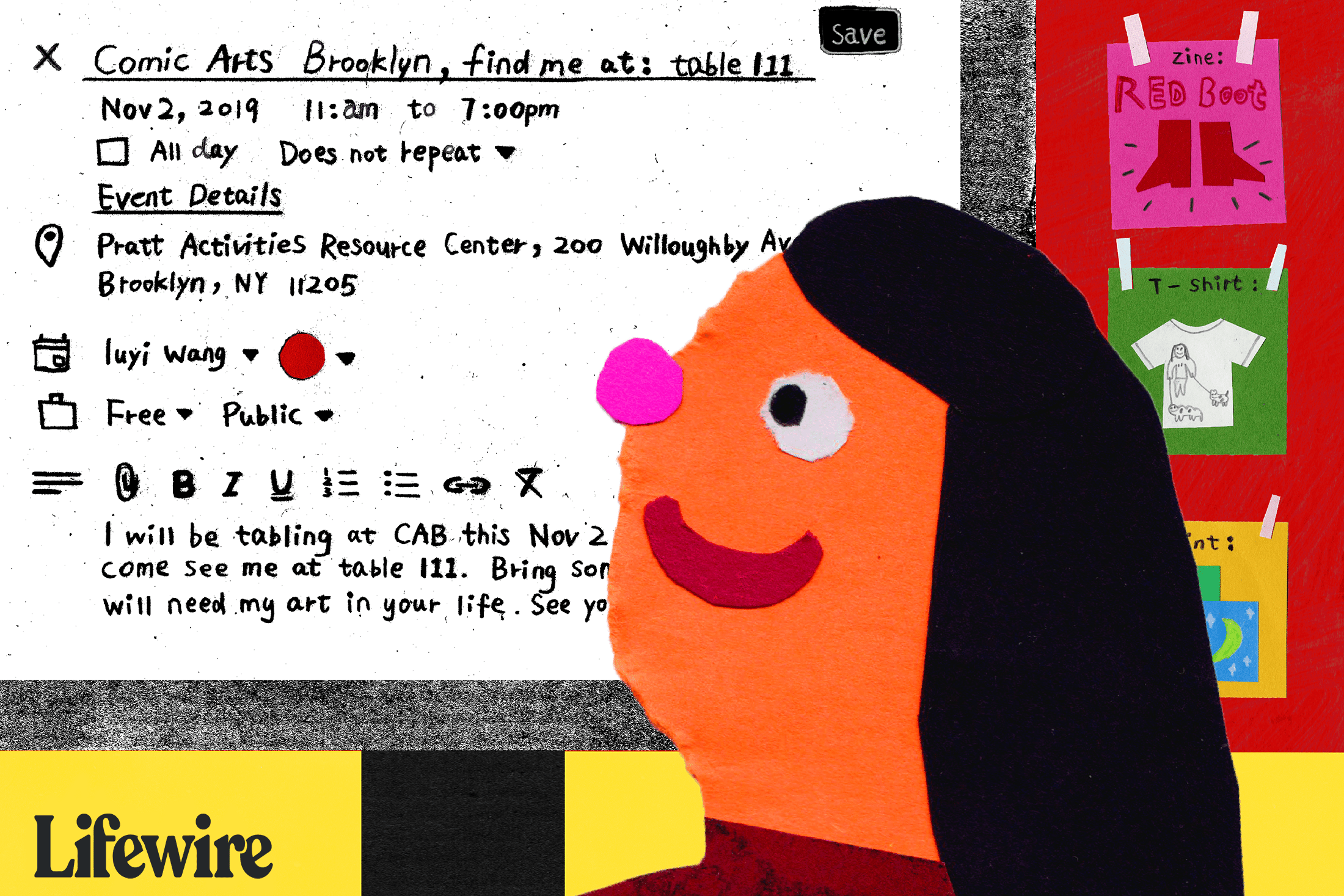Mitä tietää
- Avaa viesti selaimessa, valitse kolmen pisteen kuvake ja napsauta Luo tapahtuma ja lisää haluamasi tiedot.
- Käytä sovelluksessa asetukset † Tapahtumat Gmailistaja siirrä liukusäädin kohtaan päällä asemaa.
Näin voit luoda Google-kalenteritapahtuman sähköpostista, jossa on tietoja tapahtumasta selaimessa tai Gmail-mobiilisovelluksessa.
Luo Google-kalenteritapahtuma sähköpostista selaimessa
Jos avaat Gmailin tietokoneen selaimessa, kalenteritapahtuman lisäämisen vaiheet poikkeavat Gmailin käyttämisestä mobiilisovelluksessa.
-
Avaa viesti Gmailissa ja napsauta työkalupalkin kolmen pisteen kuvaketta. Voit myös painaa pistenäppäintä, jos Gmail-pikanäppäimet ovat käytössä.
-
Valitse Luo tapahtuma avataksesi Google-kalenterinäytön. Google-kalenteri täyttää tapahtuman nimen sähköpostin aiherivillä ja kuvausalueen sähköpostin tekstillä. Tee tarvittavat muutokset näillä kahdella alueella.
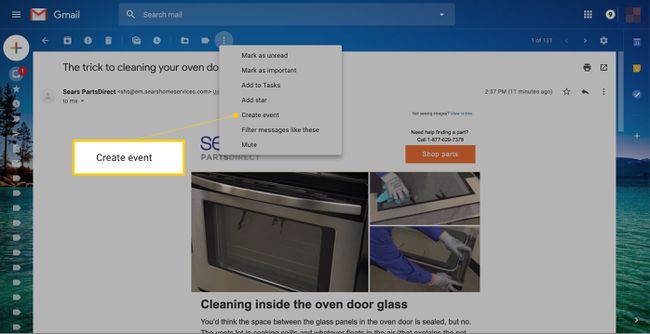
-
Valitse päivämäärä, alkamisaika ja lopetusaika avattavista valikoista tapahtuman nimen alla näytön yläreunassa, jos niitä ei siirretä sähköpostista. Jos tapahtuma kestää koko päivän tai toistuu säännöllisesti, tee tarvittavat valinnat päivämääräalueella.
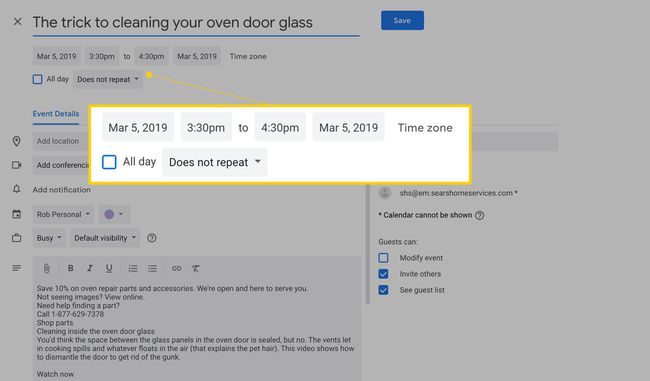
-
Lisää paikka tapahtumalle.
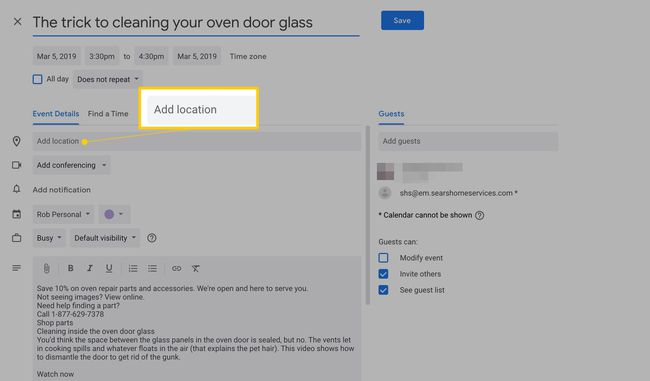
-
Aseta ilmoitus muistuttamaan tapahtumasta määritettyyn aikaan.
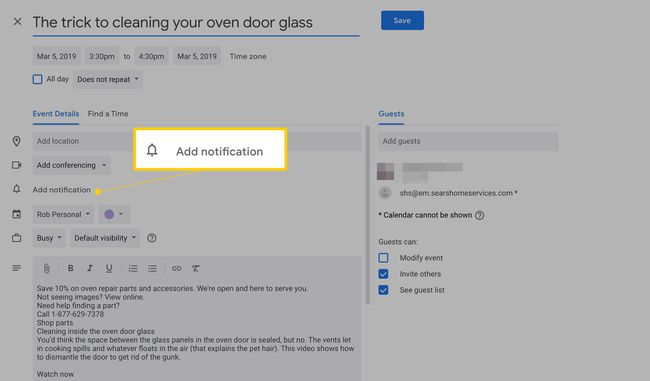
-
Määritä väri, joka ilmaisee, oletko varattu vai vapaa tapahtuman aikana.
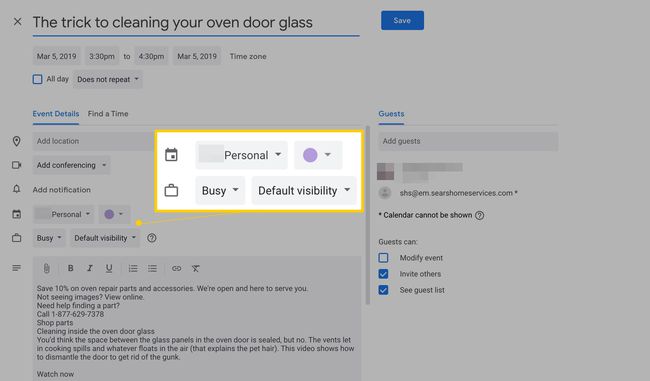
-
Lehdistö Tallentaa tallentaaksesi tapahtuman kalenteriisi. Jos haluat tehdä muutoksia myöhemmin, valitse tapahtuma kalenterista ja napsauta Lyijykynä -kuvaketta muokataksesi tapahtumaa.
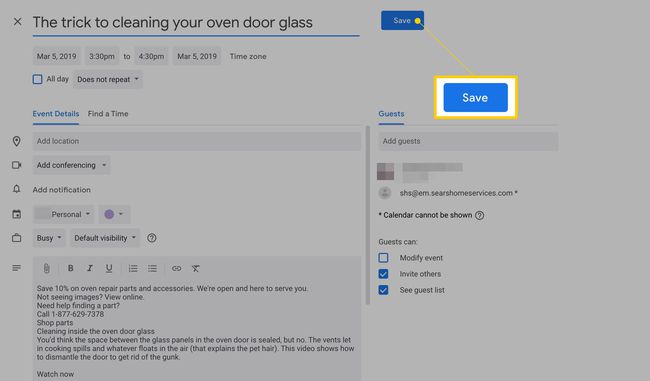
Lisää Gmail-tapahtumat automaattisesti Google-kalenteriin mobiilisovelluksella
Jos käytät sekä Gmailia että Google-kalenteria mobiililaitteellasi, varaukset ja tietyt tapahtumat lisätään automaattisesti kalenteriisi. Tämä hyödyllinen ominaisuus koskee tapahtumia yritysvahvistussähköpostiviesteissä, jotka liittyvät hotelli-, ravintola- ja lentovarauksiin, sekä lipputapahtumiin, kuten elokuviin ja konsertteihin.
-
Avaa Google-kalenterisovellus mobiililaitteellasi. Taita . alkaen valikosta -kuvaketta näytön yläreunassa ja napauta asetukset†
-
Napauta Tapahtumat Gmailista.
-
Avautuva näyttö sisältää Google-kirjautumistietosi ja päälle/pois-liukusäätimen vieressä Tapahtumat Gmailista. Lehdistö liukusäädin siirtääksesi sen päällä-asentoon. Jos nyt saat Gmail-sovellukseesi sähköpostin tapahtumasta, kuten konsertista, ravintolavarauksesta tai lennosta, se lisätään kalenteriisi automaattisesti. Voit poistaa yksittäisen tapahtuman tai poistaa tämän ominaisuuden käytöstä, jos et halua, että tapahtumia lisätään automaattisesti. Jos saat myöhemmin sähköpostin, jossa tapaamisaika on päivitetty esimerkiksi ajanmuutoksella, tämä muutos lisätään automaattisesti kalenteriaikatauluun. Et voi muokata näitä tapaamisia itse, mutta voit poistaa ne tarvittaessa.